它极易使用,只需两步:
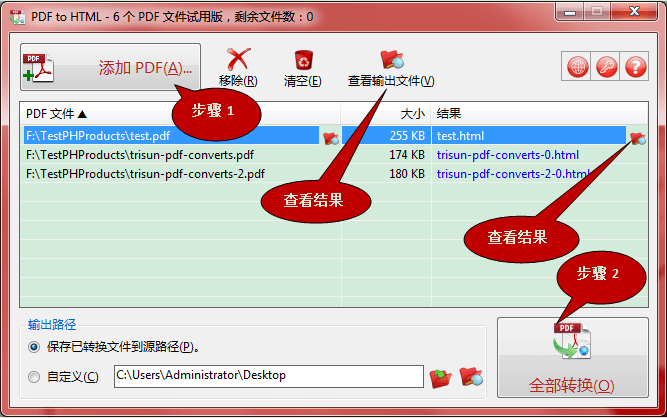
# 步骤 1
点击顶部的<添加 PDF...>按钮以加载您的 PDF 文件到列表(或从资源管理器拖放,还支持系统级上下文菜单)。# 步骤 2
点击<全部转换>按钮即可将列表中的所有 PDF 文件转换为 HTML 网页文件。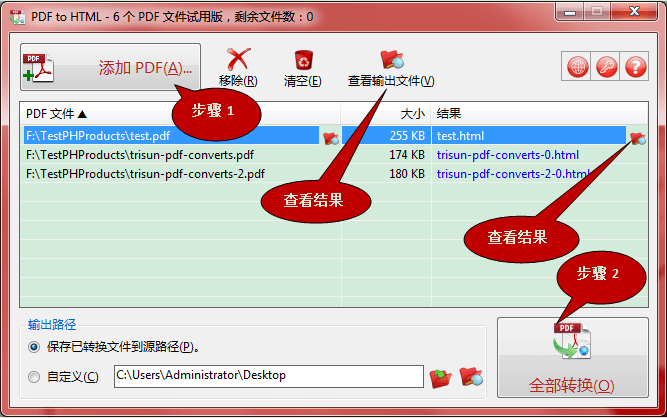
Windows XP/2003/Vista/7/8/8.1/10/11,32 及 64 位皆可。
运行下载的 .zip 压缩包中的 pdf-to-html.exe 文件即可。
运行开始菜单中的“卸载 PDF to HTML”或在控制面板中打开“添加/删除程序”并双击列表中的“PDF to HTML #.#”即可。
如果您已支付许可证费用,将会通过 eMail 收到许可证密钥!
请点击<许可证>按钮 下面的“输入许可证密钥...”菜单项以输入或粘贴您许可证邮件中的密钥。
下面的“输入许可证密钥...”菜单项以输入或粘贴您许可证邮件中的密钥。
注:如果注册成功,您可以在“关于 PDF to HTML”界面看到您的许可证信息。
许可证密钥丢失?不必担心,您可以轻松地再次取得它。点击<许可证>按钮 下面的“许可证密钥丢失?”菜单项即可。
下面的“许可证密钥丢失?”菜单项即可。
请点击<许可证>按钮
 下面的“输入许可证密钥...”菜单项以输入或粘贴您许可证邮件中的密钥。
下面的“输入许可证密钥...”菜单项以输入或粘贴您许可证邮件中的密钥。注:如果注册成功,您可以在“关于 PDF to HTML”界面看到您的许可证信息。
许可证密钥丢失?不必担心,您可以轻松地再次取得它。点击<许可证>按钮
 下面的“许可证密钥丢失?”菜单项即可。
下面的“许可证密钥丢失?”菜单项即可。
1、如果有可用新版,它将自动从我们的官网下载最新版本。
2、自动退出程序。
3、手动安装最新版(不必先卸载,直接重装即可)。
2、自动退出程序。
3、手动安装最新版(不必先卸载,直接重装即可)。
1、概要
PTH -i:PDF [-o:输出路径] [-l:日志文件]PTH -?
PTH -v
2、参数
-v 显示 PTH 的 CLI 产品、版本、版权及授权信息。-? 显示帮助。
-i:PDF 文件的全路径。
必选。指定待转换的 PDF 文件。
如: -i:F:\pdfs\test.pdf
-o:转换后的 HTML 文件保存路径。
可选。指定转换后的 HTML 文件保存路径。
默认:源路径(与 PDF 文件路径相同)。
E.g. -o:F:\pdfs
-l:日志文件。
可选。指定一个文件来记录转换过程,特别用于分析错误。
默认:与输入 PDF 文件相同,只不过扩展名是 .log。
如: -l:F:\pdfs\test.log
日志文件中的代码和信息参考:
CMD:记录完整命令行代码供检查。
S:转换成功!
E1:输出路径(-o:)不存在:...
E2:发生内部错误或需要密码,该 PDF 文件不能被转换。
E3:您正在使用 6 个 PDF 文件试用版,并且已经用完了!
3、使用方法
a、手工1)按<Win+R>组合键,键入“cmd”并回车以打开 DOS 命令行窗口。
2)使用“cd”命令定位当前路径到 PDF 转换网页的程序路径(可能需要先改变当前驱动器)。右击 PDF to HTML 的快捷方式图标并选择“属性”菜单项即可在【起始位置】找到该路径。
3)现在您即可简单输入“pth -i:...”以使用 PTH 的 CLI 功能。
b、在安装了您的许可证的 PC 上将 PTH 的 CLI 用于您自己的应用程序 / 脚本 / 批处理文件中:
首先,需要安装 PTH 到授权给您的电脑上,然后简单地使用 Shell 函数(或其他类似函数)即可。
以下是 VB. NET 示例代码(在 VB.NET 中,两个连续的 " 代表一个实际的 "),供参考:
Shell("""C:\Users\Me\AppData\Roaming\PDF Helper\PDF to HTML\PTH"" ""-i:H:\Books\C 11 D.pdf"" -o:H:\", AppWinStyle.NormalFocus)
Shell("""C:\Users\Me\AppData\Roaming\PDF Helper\PDF to HTML\PTH"" -i:H:\Books\C11D.pdf -o:H:\", AppWinStyle.NormalFocus)
c、将您的应用程序 / 脚本 / 批处理文件连同 PTH 的 CLI 部署到未授权给您的电脑上:
此种情形,不必安装 PTH 到需要部署的电脑上。并且您需要购买 PDF 转换网页可发布 CLI,点击此处以了解详情。
一旦购买,只需将收到的文件部署在您的应用程序下或其他需要的地方,然后您就可以像这样使用它(VB.NET代码):
Shell("D:\MyApp\PTH\pth -i:H:\Books\C11D.pdf -o:H:\", AppWinStyle.NormalFocus)
4、注意事项
a、极易使用,甚至只需要指定一个待转换 PDF 文件。b、请使用空格来分隔每个参数,如果 PTH.exe 的路径或其他任何参数值含有空格,您必须使用半角双引号("")来定界(参数名也要引起来)。如: "-i:F:\test folder\test 1.pdf"
c、请使用半角冒号(:)来分隔参数名及其值,并且冒号左右无空格。如: -o:D:\test
d、如果您为对同一参数传值两次或以上,PTH 只使用最后一次传入值。如: PTH -i:F:\test.pdf -i:F:\test1.pdf,PTH 将转换 F:\test1.pdf。
e、CLI 也支持多语言,甚至在日志文件中。
f、请注意 Vista+ 系统上的权限问题,为了避免 UAC 提示,我们建议您使用一般路径来存放输入 PDF 文件、输出文档及日志,最好不要使用系统驱动器。
g、如何转换一个以上的 PDF 文件或转换一个含有 PDF 的目录?在您的编程语言中使用“for”或其他循环语句即可。
5、示例
"C:\Users\Me\AppData\Roaming\PDF Helper\PDF to HTML\PTH" -i:f:\test.pdf"C:\Users\Me\AppData\Roaming\PDF Helper\PDF to HTML\PTH" -i:f:\test.pdf -o:f:\test
"C:\Users\Me\AppData\Roaming\PDF Helper\PDF to HTML\PTH" -i:f:\test.pdf -o:f:\test -l:f:\test.log
"C:\Users\Me\AppData\Roaming\PDF Helper\PDF to HTML\PTH" -i:f:\test.pdf "-o:f:\test output" -l:f:\test.log
"C:\Users\Me\AppData\Roaming\PDF Helper\PDF to HTML\PTH" -v
"C:\Users\Me\AppData\Roaming\PDF Helper\PDF to HTML\PTH" -?


 PDF to X
PDF to X
 PDF 转换 Word
PDF 转换 Word
 PDF 转换图片
PDF 转换图片
 PDF 转换网页
PDF 转换网页
 PDF 转换文本
PDF 转换文本
 下载 PDF 转换网页软件
下载 PDF 转换网页软件 



